电脑网络连接不上怎么办?有哪些解决办法?
- 电脑知识
- 2025-02-13
- 33
在今天的信息时代,电脑与网络已经成为我们日常生活中不可或缺的一部分。然而,有时我们会遇到电脑无法连接网络的问题,这给我们的工作和学习带来了诸多麻烦。本文将为大家介绍解决这一问题的方法和技巧,让您轻松应对网络连接故障。

一、检查网线是否插好
检查电脑的网线是否插好,确保网线两头都牢固地插入电脑和路由器或者猫的端口,避免因为网线松动导致网络连接不稳定。
二、检查网线是否损坏
检查网线是否受损,如果网线外表有明显损伤或者线芯断裂,请更换一个新的网线,以确保网络信号传输畅通无阻。
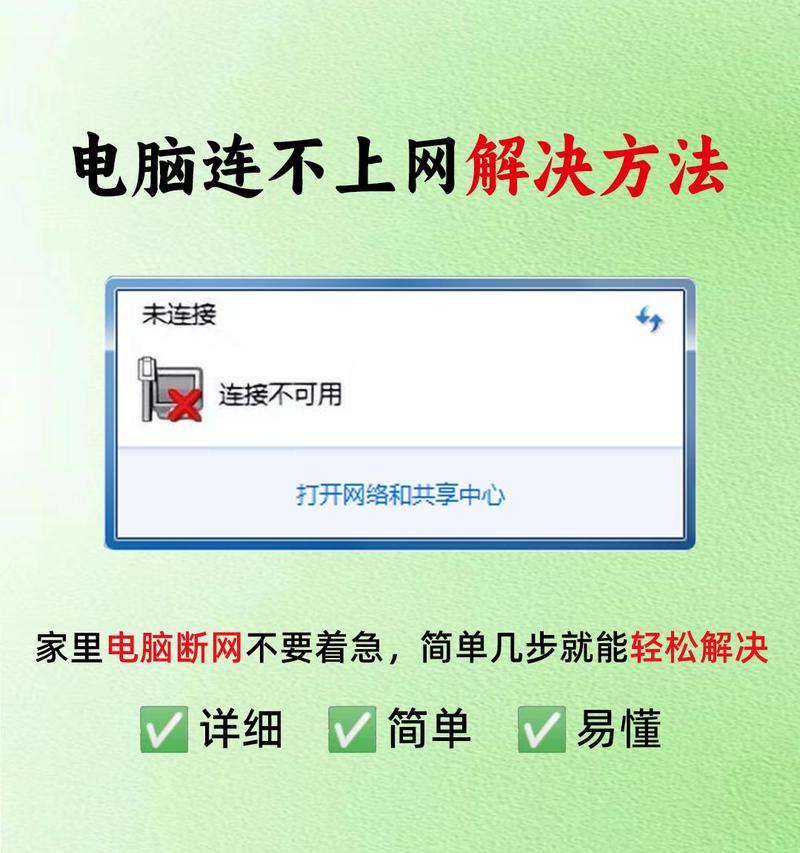
三、确认电脑无线功能是否打开
如果您是通过无线方式连接网络,请确认电脑的无线功能是否打开。在电脑的系统设置中查找无线网络选项,并确保其处于打开状态。
四、检查路由器或猫是否工作正常
如果电脑连接的是无线网络,并且前面的步骤都没有问题,那么可能是路由器或者猫出现了故障。请检查路由器或者猫的指示灯是否亮起,如果没有亮起,请尝试重启路由器或者猫来修复问题。
五、重新启动电脑
有时候,电脑网络连接不上的问题可能是由于系统错误或者缓存问题导致的。在这种情况下,尝试重新启动电脑,并等待一段时间后再次连接网络。

六、检查网络设置
在电脑的网络设置中,确保网络连接方式和网络配置是正确的,例如DHCP或者静态IP地址设置是否正确。
七、关闭防火墙和杀毒软件
防火墙和杀毒软件有时候会阻止电脑与网络的连接。在网络连接出现问题时,可以尝试关闭防火墙和杀毒软件,然后再次连接网络。
八、清除DNS缓存
有时候,DNS缓存中的错误信息会导致电脑无法连接到正确的网址。在这种情况下,可以尝试清除DNS缓存,以修复网络连接问题。
九、更新网络驱动程序
网络驱动程序的过时或损坏也会导致电脑无法连接网络。在这种情况下,可以尝试更新电脑的网络驱动程序,以解决网络连接问题。
十、检查网络供应商是否存在问题
有时候,网络供应商可能出现故障或维护,导致网络连接不稳定或无法连接。在这种情况下,可以与网络供应商联系,了解是否存在网络故障,并等待他们修复问题。
十一、重置网络设置
如果前面的方法都无法解决问题,可以尝试重置电脑的网络设置。这将清除所有网络配置和连接信息,并将其恢复到默认状态。
十二、检查其他设备的网络连接情况
如果其他设备能够正常连接网络,说明问题可能出在电脑上。在这种情况下,可以尝试更新或更换电脑的网卡来解决问题。
十三、尝试使用其他网络
如果您有其他可用的网络,可以尝试切换到其他网络来检验问题是否出在特定网络上。
十四、寻求专业帮助
如果以上方法都无法解决问题,那么可能是电脑硬件或软件出现了故障。在这种情况下,建议寻求专业的计算机技术支持来解决问题。
十五、
通过本文介绍的方法和技巧,我们可以解决电脑无法连接网络的问题。请在遇到网络连接故障时依次尝试以上方法,并寻求专业帮助,以确保网络连接的稳定和畅通。
版权声明:本文内容由互联网用户自发贡献,该文观点仅代表作者本人。本站仅提供信息存储空间服务,不拥有所有权,不承担相关法律责任。如发现本站有涉嫌抄袭侵权/违法违规的内容, 请发送邮件至 3561739510@qq.com 举报,一经查实,本站将立刻删除。